Если ваша операционная система установлена достаточно давно, количество шансов что много места на диске занято всяким мусором таким как: кеши приложений (например кеш браузера), системные кеши (apt-cache), ненужные локальные файлы или другие временные файлы увеличивается в разы. С таким большим количеством источников файлов трудно отследить нужные файлы и очистить диск от мусора.
BleachBit — утилита с открытым исходным кодом для освобождения места на диске, доступная как для Linux так и для Windows пользователей. Кроме очистки диска BleachBit может выгружать файлы в облако и перезаписывать свободное место на жестком диске для удаления следов хранящихся там раньше файлов.
В этой инструкции я расскажу как освободить место в Linux с помощью BleachBit.
Возможности BleachBit
BleachBit обладает рядом возможностей, которые делают ее важным инструментом для очистки диска и защиты персональной информации.
- Большой список уборщиков для различных приложений
- Бэкап файлов в облако для последующего восстановления
- Перезапись свободного пространства на диске для стирания остатков удаленных файлов
- Консольный интерфейс для автоматической очистки
- Очистка оперативной памяти и раздела подкачки
- Удаление неисправных ярлыков
- Очистка кеша систем управления пакетами (например apt или yim)
- Язык разметки CleanerML для написания собственных скриптов-уборщиков.
Установка BleachBit в Linux
На официальном сайте BleachBits есть установщики для большинства популярных дистрибутивов. Скачайте установщик для вашей системы и установите после удовлетворения зависимостей. Для установки BleachBit требуются Python >= 2.5 или <=2.7, и PyGTK 2.14 или выше.
Для установки BleachBit в Ubuntu используйте следующие команды:
sudo apt-get install python-gtk2 python-simplejson
$ sudo dpkg -i bleachbit_0.9.6_all_ubuntuXXXX.deb
Для Debian:
sudo apt-get install python-gtk2 python-simplejson
$ sudo dpkg -i bleachbit_0.9.6_all_debianX.deb
Для установки в Fedora:
sudo yum install pygtk2 python-simplejson
$ sudo rpm -ivh bleachbit-0.9.6-1.1.fcXX.noarch.rpm
И для установки в CentOS:
sudo yum install pygtk2 python-simplejson
$ sudo rpm -ivh bleachbit-0.9.6-1.1.centosCentOS-6.noarch.rpm
Настройка BleachBit
Для запуска BleachBit просто выполните в терминале:
sudo bleachbit
При первом запуске BleachBit попросит вас выбрать основные настройки. Вы также можете открыть это окно в будущем из меню Edit -> Preferences.
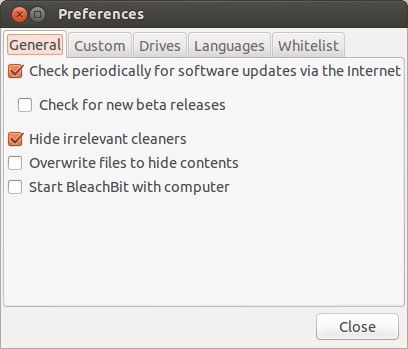
В настройках можно управлять следующими функциями:
Check periodically for software updates via the Internet — проверка новых версий утилиты через интернет
Hide irrelevant cleaners — показать уборщики только совместимые с вашей системой
Overwrite files to hide contents — перезаписывать содержимое удаляемых файлов чтобы исключить возможность восстановления
Start BleachBit with computer — авто запуск программы
Language setting — настройка языка интерфейса
Folder/file whitelisting — список папок которые не проверяются при освобождении места.
Освобождение места с помощью BleachBit GUI
В главном окне программы в левой панели есть список доступных для вашей системы уборщиков. Для разных дистрибутивов этот список может отличатся, так как BleachBIt спрячет уборщики которые не поддерживаются в вашей системе. Кликнув на любом из уборщиков вы можете увидеть какие типы файлов будут удалены.
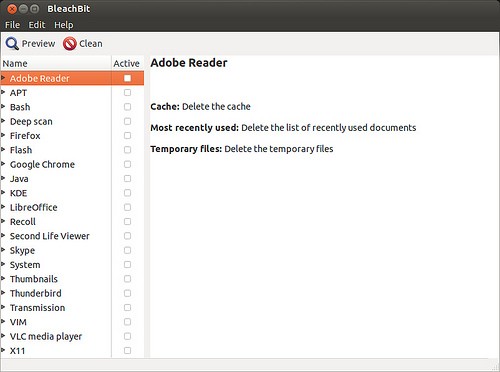
Вы можете отметить только необходимые уборщики:

Когда закончите с выбором уборщиков нажмите кнопку Preview для того чтобы посмотреть какие действия будут выполнены и сколько места будет освобождено когда очистка будет завершена.
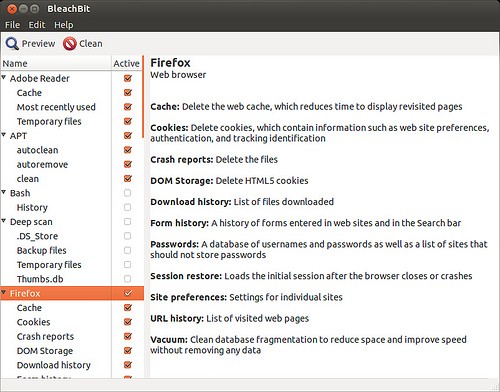
Освобождение места с помощью командной строки
Отличной функцией BleachBit является то что вы можете быстро ее запустить в консольном режиме. Это позволяет добавить команду в crontab для периодической автоматической чистки системы.
Для просмотра доступных опций наберите:
bleachbit --list
Для оценки количества освобождаемого места можно выполнить:
bleachbit --preview apt.clean apt.autoremove
Для очистки диска выполните:
sudo bleachbit --clean apt.clean apt.autoremove
А для очистки с перезаписью удаляемых файлов:
sudo bleachbit --overwrite --clean apt.clean apt.autoremove





